Променете терминалното приложение по подразбиране в Windows 10
Вече е възможно да промените терминалното приложение по подразбиране в Windows 10. Подходящата опция е налична от сборка 21390 и Windows Terminal 1.9, който вече може да бъде зададен като хост по подразбиране за конзолни приложения в Windows.
Реклама
Конзолният хост по подразбиране е приложението, което обработва изпълнението на всяко приложение на командния ред, като PowerShell, команден ред и т.н. Те ще работят в рамките на определената сесия на емулатор на терминал по подразбиране.
Например, ако изберете Windows терминал, PowerShell и командният ред ще изпълняват сесиите, винаги ще се изпълняват в терминала на Windows.
Въпреки това, ако изберете Windows Console Host, това ще възстанови класическото поведение на Windows и ще имате PowerShell, команден ред, WSL и други конзолни приложения, работещи в собствен PowerShell и прозорец на командния ред.
Тази публикация ще ви покаже как да промените терминалното приложение по подразбиране на Windows Console Host или Windows Terminal в Windows 10. Това може да стане или в свойствата на командния ред, или в настройките на терминала на Windows.
Как да промените терминалното приложение по подразбиране в Windows 10
- Отворете нов Командния ред или PowerShell прозорец.
- Щракнете с десния бутон върху заглавната лента и изберете Имоти от менюто.
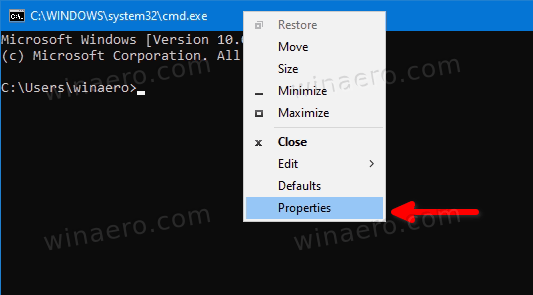
- Превключете към терминал раздел в Имоти диалогов прозорец.
- Под Терминално приложение по подразбиране, изберете едно от двете Конзолен хост на Windows или Windows терминал.
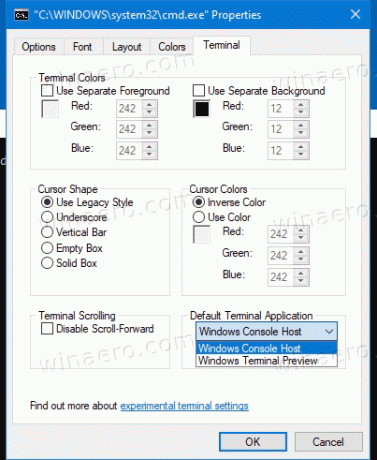
- Щракнете върху Добре за да приложите промяната.
Ти си готов.
Имайте предвид, че ако опцията няма да е налична, ако вече сте задали терминалното приложение по подразбиране на Windows Terminal. В този случай вместо това ще трябва да използвате следния метод.
Задайте приложението за терминал по подразбиране в настройките на терминала на Windows
- Отворете приложението Windows Terminal.
- Кликнете върху икона със стрелка надолу до Нов прозорец бутон.
- Сега изберете Настройки от менюто.

- Кликнете върху Започвам раздел вляво.
- Вдясно изберете Конзолен хост на Windows или Windows терминал за това, което искате в Терминално приложение по подразбиране падащ списък.

- Накрая кликнете върху Запазете бутон, за да приложите промените.
Това е.

